7 Mẹo tiết kiệm pin cho laptop hiệu quả
Laptop ngày càng trở thành công cụ làm việc và giải trí không thể thiếu của nhiều người. Tuy nhiên, một trong những vấn đề phổ biến mà người dùng laptop thường gặp phải là pin nhanh hết, ảnh hưởng đến trải nghiệm sử dụng. Bài viết này, ICT Sài Gòn sẽ chia sẻ với bạn những mẹo tiết kiệm pin laptop hiệu quả, giúp kéo dài thời gian sử dụng và nâng cao tuổi thọ của pin.
Pin laptop là gì và hoạt động như thế nào?
Pin laptop hiện đại chủ yếu sử dụng công nghệ Lithium-ion (Li-ion). Công nghệ này được ưa chuộng vì mật độ năng lượng cao, cho phép lưu trữ nhiều điện năng trong một không gian nhỏ gọn, trọng lượng nhẹ và tuổi thọ tương đối cao so với các loại pin trước đây.
Nguyên lý hoạt động cơ bản của pin Li-ion dựa trên sự di chuyển của các ion Lithium qua một chất điện phân giữa hai điện cực: cực dương (cathode) và cực âm (anode). Khi pin được sạc, các ion Lithium di chuyển từ cực dương sang cực âm. Khi pin được sử dụng để cung cấp năng lượng cho laptop, các ion Lithium sẽ di chuyển ngược lại từ cực âm sang cực dương, tạo ra dòng điện chạy qua mạch ngoài, cung cấp năng lượng cho laptop hoạt động.
Các yếu tố ảnh hưởng đến tuổi thọ pin laptop
Tuổi thọ pin laptop, hay còn gọi là chu kỳ sạc (charge cycle), là số lần pin có thể được sạc đầy và xả hết trước khi dung lượng lưu trữ của nó giảm xuống dưới một ngưỡng chấp nhận được (thường là khoảng 80% dung lượng ban đầu). Một số yếu tố chính ảnh hưởng đến tuổi thọ này bao gồm:
- Số chu kỳ sạc: Mỗi lần sạc đầy và xả hết, dù là một phần hay toàn bộ, đều được tính là một chu kỳ sạc. Càng sử dụng nhiều chu kỳ, pin càng nhanh bị lão hóa.
- Nhiệt độ: Nhiệt độ cao là kẻ thù số một của pin Li-ion. Việc sử dụng laptop ở nơi quá nóng, hoặc để pin tiếp xúc với nguồn nhiệt cao trong thời gian dài sẽ đẩy nhanh quá trình suy thoái hóa học bên trong pin, làm giảm dung lượng và tuổi thọ. Ngược lại, nhiệt độ quá lạnh cũng có thể ảnh hưởng tiêu cực đến hiệu suất tức thời của pin.
- Mức độ xả sâu (Deep Discharge): Để pin hoàn toàn cạn kiệt (0%) thường xuyên sẽ gây căng thẳng cho các thành phần hóa học bên trong pin, làm giảm tuổi thọ của nó. Pin Li-ion hoạt động tốt nhất khi được giữ ở mức sạc từ 20% đến 80%.
- Mức độ sạc cao (High State of Charge): Tương tự, việc để pin ở mức sạc 100% trong thời gian dài, đặc biệt là khi kết hợp với nhiệt độ cao, cũng có thể gây hại cho pin.
- Cường độ dòng điện sạc/xả: Sạc pin bằng bộ sạc không tương thích hoặc sạc quá nhanh có thể tạo ra nhiệt và căng thẳng cho pin. Tương tự, việc sử dụng laptop với các tác vụ đòi hỏi hiệu năng cao liên tục cũng làm pin nhanh nóng và suy giảm dung lượng.
- Tuổi tác: Ngay cả khi không sử dụng, pin Li-ion vẫn trải qua quá trình lão hóa tự nhiên theo thời gian.

Sự khác biệt giữa thời lượng pin và tuổi thọ pin
Điều quan trọng cần phân biệt rõ ràng giữa thời lượng pin (battery life) và tuổi thọ pin (battery lifespan/longevity).
- Thời lượng pin: Là khoảng thời gian bạn có thể sử dụng laptop từ một lần sạc đầy cho đến khi pin cạn, phụ thuộc vào cách bạn sử dụng laptop (độ sáng màn hình, các ứng dụng chạy nền, hiệu năng CPU, card đồ họa...). Mục tiêu của các mẹo tiết kiệm pin là kéo dài thời lượng pin trong mỗi lần sạc.
- Tuổi thọ pin: Là tổng thời gian mà pin có thể hoạt động hiệu quả trước khi dung lượng lưu trữ của nó bị suy giảm đáng kể. Mục tiêu của việc bảo quản pin là tối ưu hóa tuổi thọ pin, giúp pin bền bỉ hơn qua nhiều năm sử dụng.
Vì sao nên tiết kiệm pin laptop khi sử dụng
Tiết kiệm pin laptop là việc làm cần thiết vì những lý do sau:
- Kéo dài thời gian sử dụng: Với một viên pin được tối ưu, bạn có thể sử dụng laptop trong thời gian dài hơn mà không cần phải sạc thường xuyên.
- Bảo vệ pin: Sạc và xả pin liên tục sẽ khiến pin nhanh bị chai và giảm tuổi thọ. Tiết kiệm pin giúp giảm số lần sạc, từ đó bảo vệ pin tốt hơn.
- Tiết kiệm chi phí: Nếu pin laptop bị hỏng và cần thay mới, bạn sẽ phải tốn một khoản chi phí không nhỏ. Tiết kiệm pin giúp bạn tránh được tình trạng này.
- Bảo vệ môi trường: Tiết kiệm năng lượng đồng nghĩa với việc giảm lượng điện tiêu thụ, góp phần bảo vệ môi trường.
Xem thêm: [Hướng dẫn] Cách sạc pin laptop và lưu ý khi sạc pin
9 mẹo tiết kiệm pin laptop bạn nên biết
Dưới đây là 9 mẹo hữu ích giúp bạn tiết kiệm pin laptop một cách hiệu quả:
Bật chế độ tiết kiệm pin trên máy tính
Hầu hết các laptop hiện nay đều có sẵn chế độ tiết kiệm pin. Khi bật chế độ này, hệ thống sẽ tự động điều chỉnh các thông số như độ sáng màn hình, tốc độ CPU... để giảm mức tiêu thụ điện năng. Trên Windows, bạn có thể bật chế độ tiết kiệm pin bằng cách:
- Bước 1: Vào Settings (Cài đặt) > System (Hệ thống) > Power & sleep (Nguồn & chế độ ngủ)
- Bước 2: Chọn Battery (Pin) ở thanh bên trái.
- Bước 3: Tại mục Battery saver (Trình tiết kiệm pin), chọn Turn battery saver on automatically at (Tự động bật trình tiết kiệm pin khi) và đặt mức phần trăm pin mong muốn.
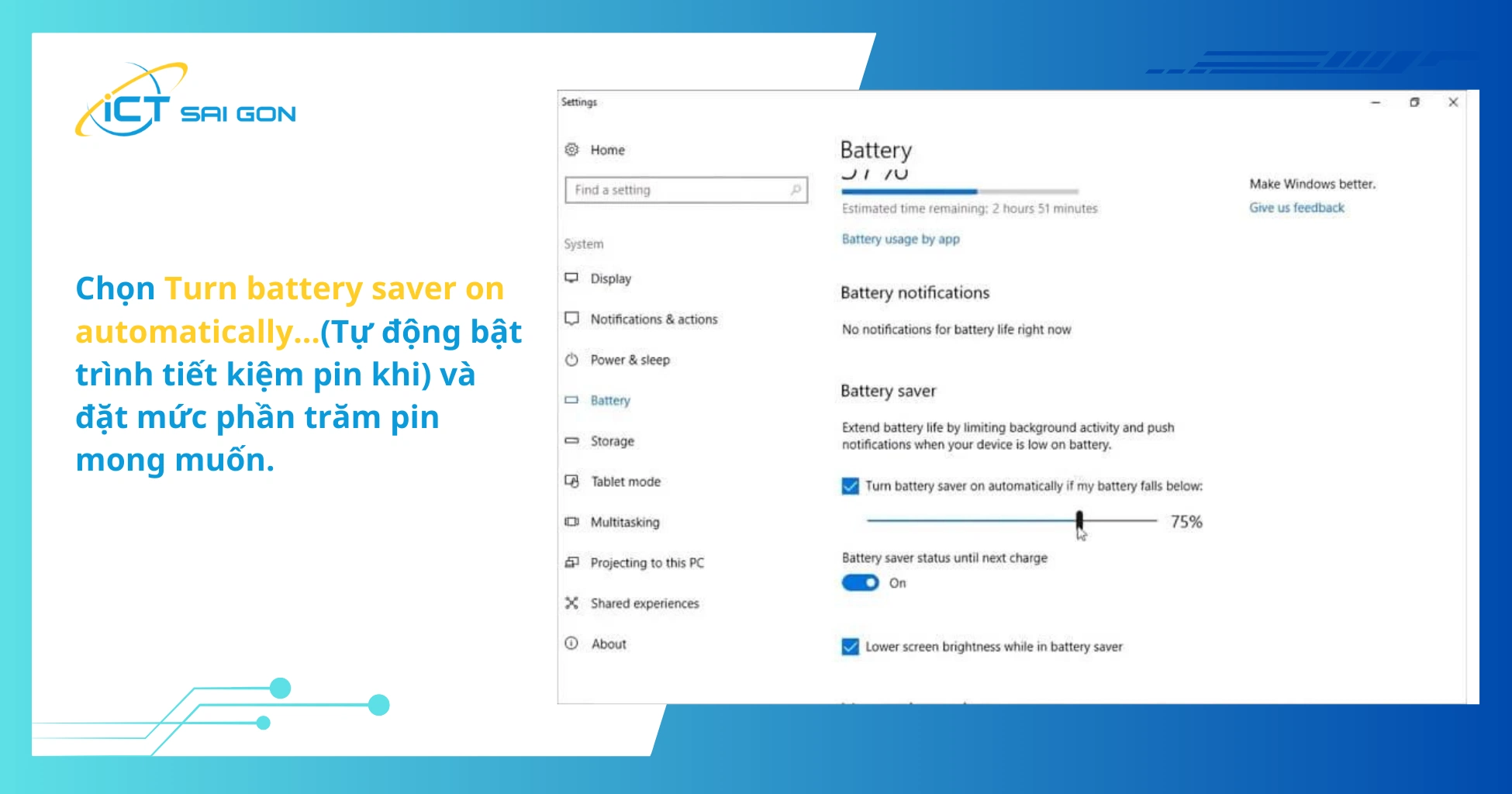
Trên macOS, chế độ tiết kiệm pin có tên là Energy Saver và được bật mặc định.
Tắt các phần mềm không sử dụng
Các phần mềm chạy ngầm hoặc ứng dụng không sử dụng vẫn tiêu tốn tài nguyên hệ thống và năng lượng pin. Do đó, bạn nên tắt những phần mềm không cần thiết để tiết kiệm pin laptop.
Trên Windows, bạn có thể dùng Task Manager (Trình quản lý tác vụ) để xem và đóng các ứng dụng đang chạy. Trên macOS, bạn có thể tắt ứng dụng bằng cách nhấn Command + Q.
Xem thêm: [Tổng hợp] 8+ Cách sử dụng pin laptop lâu chai
Dọn dẹp ổ cứng thường xuyên
Một ổ cứng đầy dữ liệu sẽ khiến laptop phải hoạt động nhiều hơn, từ đó tiêu tốn nhiều năng lượng pin hơn. Vì vậy, hãy thường xuyên dọn dẹp các tập tin rác, gỡ cài đặt phần mềm không dùng đến và chuyển các dữ liệu ít sử dụng sang ổ cứng ngoài để tiết kiệm pin laptop.

Giảm độ sáng và độ phân giải màn hình
Màn hình là một trong những bộ phận tiêu tốn nhiều năng lượng nhất trên laptop. Giảm độ sáng và độ phân giải màn hình sẽ giúp bạn tiết kiệm pin đáng kể. Hãy điều chỉnh độ sáng màn hình vừa đủ để đọc, làm việc thoải mái và chọn độ phân giải thấp hơn nếu không thực sự cần thiết.
Tắt đèn bàn phím laptop (nếu có)
Một số laptop có tính năng đèn nền bàn phím. Tuy nhiên, đèn này cũng tiêu tốn một lượng điện năng nhất định. Nếu bạn không cần sử dụng laptop trong môi trường thiếu sáng, hãy tắt đèn bàn phím để tiết kiệm pin.
Sử dụng chuột và bàn phím không dây
Sử dụng chuột và bàn phím không dây sẽ giúp tiết kiệm pin laptop vì bạn không cần cắm chúng vào cổng USB của máy. Tuy nhiên, hãy nhớ tắt chuột và bàn phím khi không sử dụng để tránh lãng phí pin của chính chúng.

Sử dụng loa và tai nghe riêng
Thay vì sử dụng loa tích hợp của laptop, hãy cắm loa ngoài hoặc tai nghe khi cần nghe âm thanh. Điều này sẽ giúp tiết kiệm năng lượng pin vì loa tích hợp thường tiêu tốn nhiều điện hơn.
Tắt các kết nối không dùng đến
Các kết nối như Wi-Fi, Bluetooth, GPS... luôn hoạt động ngầm ngay cả khi bạn không sử dụng. Chúng cũng là "thủ phạm" khiến pin laptop nhanh hết. Vì vậy, hãy tắt các kết nối này khi không cần đến để tiết kiệm pin laptop.
Bảo quản pin đúng cách
Ngoài các mẹo trên, việc bảo quản pin laptop đúng cách cũng góp phần kéo dài tuổi thọ và tối ưu hóa pin. Bạn nên:
- Sạc pin trong môi trường thoáng mát, tránh sạc ở nơi nóng hoặc ẩm ướt.
- Không sạc pin liên tục trong thời gian dài. Hãy rút sạc khi pin đã đầy.
- Sử dụng sạc và cáp chính hãng, tránh dùng sạc kém chất lượng.
- Tránh để pin xả kiệt hoàn toàn. Hãy sạc pin khi mức năng lượng còn khoảng 20%.

Phần mềm và tiện ích giúp quản lý pin tốt hơn
Ngoài các công cụ tích hợp, việc sử dụng thêm các phần mềm chuyên dụng có thể giúp bạn quản lý pin hiệu quả hơn, cung cấp thông tin chi tiết và tự động hóa các quy trình tiết kiệm năng lượng.
BatteryMon
- Tính năng: BatteryMon là một tiện ích nhỏ gọn, hiển thị thông tin chi tiết về pin như dung lượng, tình trạng sạc, điện áp, công suất tiêu thụ hiện tại và ước tính thời gian sử dụng còn lại. Nó cũng có thể ghi lại lịch sử sử dụng pin để bạn phân tích.
- Lợi ích: Giúp bạn hiểu rõ mức độ tiêu thụ năng lượng của máy trong các tình huống khác nhau, từ đó đưa ra quyết định điều chỉnh phù hợp.
BatteryInfoView
- Tính năng: Tương tự BatteryMon, BatteryInfoView hiển thị các thông tin quan trọng về pin laptop của bạn một cách trực quan và dễ hiểu. Nó có thể cho biết tên pin, nhà sản xuất, trạng thái sạc, dung lượng hiện tại, dung lượng thiết kế, số chu kỳ sạc (nếu có thông tin), và điện áp.
- Lợi ích: Cung cấp cái nhìn tổng quan nhanh chóng về tình trạng pin mà không cần vào sâu trong các cài đặt hệ thống phức tạp.
Turbo Boost Switcher
- Tính năng: Phần mềm này cho phép bạn dễ dàng bật hoặc tắt công nghệ Turbo Boost của Intel. Turbo Boost giúp tăng hiệu suất CPU khi cần thiết, nhưng cũng tiêu thụ nhiều năng lượng hơn và làm máy nóng hơn.
- Lợi ích: Bằng cách tắt Turbo Boost khi không cần hiệu năng cao (ví dụ: lướt web, soạn thảo văn bản), bạn có thể tiết kiệm pin đáng kể. Đây là một công cụ hữu ích cho những ai muốn kiểm soát chặt chẽ hiệu năng CPU để tiết kiệm pin.
BatteryHealth (macOS)
- Tính năng: BatteryHealth cung cấp thông tin chi tiết về sức khỏe pin của MacBook, bao gồm dung lượng pin hiện tại so với dung lượng ban đầu, số chu kỳ sạc, và các khuyến nghị để cải thiện tuổi thọ pin.
- Lợi ích: Giúp bạn đánh giá tình trạng pin của mình một cách khách quan, biết khi nào pin bắt đầu có dấu hiệu suy giảm và cần được thay thế.
OS-Specific Power Management Tools (Linux)
Như đã đề cập, các công cụ như TLP và laptop-mode-tools là những "siêu nhân" quản lý pin trên Linux.
- TLP: Có khả năng tự động hóa việc tắt các thiết bị không cần thiết (như Wi-Fi, Bluetooth, ổ cứng), điều chỉnh tốc độ CPU, quản lý hiệu suất card đồ họa, và nhiều hơn nữa, tất cả đều dựa trên cấu hình bạn đặt ra.
- Laptop Mode Tools: Tương tự TLP, cung cấp các chế độ tiết kiệm năng lượng khác nhau cho các tình huống sử dụng khác nhau.
Câu hỏi thường gặp
- Sạc pin laptop trong bao lâu thì đầy?
Thời gian sạc pin phụ thuộc vào dung lượng pin và cường độ dòng sạc. Thông thường, sạc đầy pin laptop từ mức 0% mất khoảng 2-3 tiếng.
- Có nên sạc pin laptop qua đêm không?
Không nên sạc pin laptop qua đêm vì điều này có thể khiến pin bị chai, giảm tuổi thọ. Hãy rút sạc khi pin đã đầy.
- Dùng laptop khi đang sạc có sao không?
Bạn hoàn toàn có thể sử dụng laptop khi đang sạc pin. Tuy nhiên, laptop có thể nóng hơn bình thường trong quá trình sạc và sử dụng cùng lúc.
- Có nên để pin laptop trong laptop khi không dùng trong thời gian dài?
Nếu không sử dụng laptop trong thời gian dài (vài tháng), bạn nên sạc pin đến khoảng 50% và tháo pin ra khỏi máy để bảo quản riêng.
- Làm thế nào để biết pin laptop bị chai?
Dấu hiệu nhận biết pin laptop bị chai là thời lượng sử dụng pin ngắn hơn hẳn so với khi mới mua. Bạn cũng có thể kiểm tra tình trạng pin bằng các phần mềm như Battery Informer (Windows) hay coconutBattery (macOS).
Tóm tắt
- Tiết kiệm pin laptop giúp kéo dài thời gian sử dụng, bảo vệ pin, tiết kiệm chi phí và bảo vệ môi trường.
- Bật chế độ tiết kiệm pin, tắt phần mềm không dùng, dọn dẹp ổ cứng, giảm độ sáng màn hình, tắt đèn bàn phím, sử dụng chuột bàn phím không dây, loa tai nghe riêng, tắt kết nối không cần thiết là những cách hiệu quả để tiết kiệm pin laptop.
- Bảo quản pin đúng cách bằng cách sạc trong môi trường mát, không sạc liên tục, dùng sạc cáp chính hãng, không để pin cạn kiệt cũng góp phần kéo dài tuổi thọ pin.
Hy vọng bài viết đã cung cấp cho bạn những thông tin hữu ích về cách tiết kiệm pin laptop. Hãy áp dụng ngay những mẹo trên để tận hưởng trải nghiệm sử dụng laptop tuyệt vời hơn nhé!

Mình là phó phòng kỹ thuật tại công ty ICT SÀI GÒN, chuyên phụ trách nội dung bài đăng và hỗ trợ giải đáp thắc mắc liên quan đến vấn đề kỹ thuật và công nghệ. Bạn đọc nếu câu hỏi cần giải đáp đừng ngần ngại để lại comment bên dưới bài viết nhé


![240x900 [1]](https://ictsaigon.com.vn/storage/sliders/baner-nuc-14-essential.webp)
![240x900 [2]](https://ictsaigon.com.vn/storage/ads-rnuc12wshi700000i.webp)
![[Tổng hợp] 8+ Cách sử dụng pin laptop lâu chai](../../storage/product.jpg)

